

A Remix operációs rendszer az egyik egyszerű megoldás egy teljes értékű Android rendszer, egyfajta kombinált operációs rendszer eléréséhez. Sok felhasználó, még azok is, akik Android-táblagéppel rendelkeznek, szeretnék kipróbálni ezt az operációs rendszert egy szokásos asztali számítógépen. Sajnos az Android nem lehetséges annyira egyszerűen elviselni és telepíteni a számítógépre, mivel az asztali processzorok teljesen más architektúrával rendelkeznek. Igaz, vannak az Android módosított verziói, amelyek kompatibilisek az Intel x86 processzorokkal, de a PC-n történő használata nem nagyon kényelmes, és ritkán frissítik őket..
Mivel továbbra is érdeklődik a "nem szokatlan" Android-telepítések iránt, egyre több fejlesztő próbálkozik az Android teljes áthelyezésével az asztali számítógépekre. Ebben a tekintetben talán a legsikeresebb és legígéretesebb a Jide Corporation cég - Remix OS - az Android-x86 alapú operációs rendszer, melyet az asztali számítógépeken, laptopokon és táblagépeken való működésre optimalizáltak. Remix Mini.
Mivel valójában ugyanaz az Android, a Remix OS ugyanakkor valamivel emlékeztet a Windowsra és a Linuxra egyidejűleg. Az operációs rendszer támogatja a frissítések fogadását, a többfeladatos munkát és a több ablakkal történő munkavégzést, az egér használatával, és hasonlóan a Windows billentyűparancsaihoz, különösen a Ctrl + C és a Ctrl + V; rendelkezik egy Windows tálcával, értesítési sávval és a Start menüvel, mint a Windows, és Internet-hozzáférés lehetséges mind Wi-Fi, mind az Ethernet porton keresztül. A beállító panel és a beépített fájlkezelő tervezési ötleteit egyértelműen a Linux kölcsönözte. Nos, a legjobb az egészben, hogy szinte bármilyen Android alkalmazást futtathat rajta.
Remix OS futtatása a VirtualBoxon
A Remix OS nemcsak hardverre telepíthető, hanem virtuális gépen is. Mindenekelőtt meglátogatjuk a fejlesztő webhelyét, és letöltjük a terjesztési készletet a rendszerrel. Virtuális gépen történő telepítéshez a 32 bites Legacy BIOS a legalkalmasabb, míg az UEFI Boot & Legacy BIOS 64 bites jobban megfelel 64-es architektúrájú asztali számítógépekhez..
Virtuális gép létrehozásakor kiválasztjuk a Linux típusát, az Egyéb Linux verziót (32 bites), legalább 1 GB RAM-ot allokálunk, a lemez mérete 20-25 GB-n belül van.
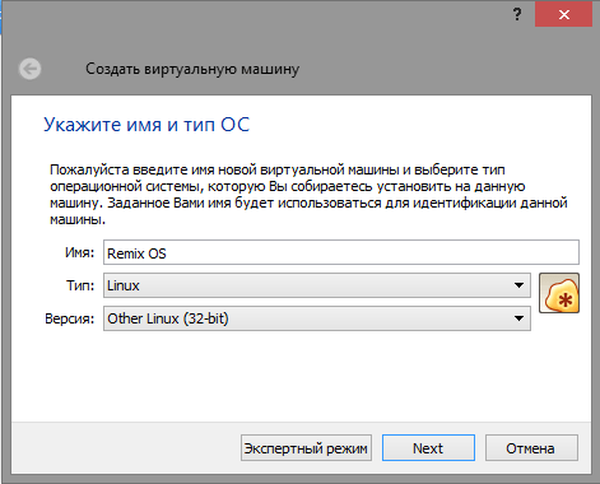

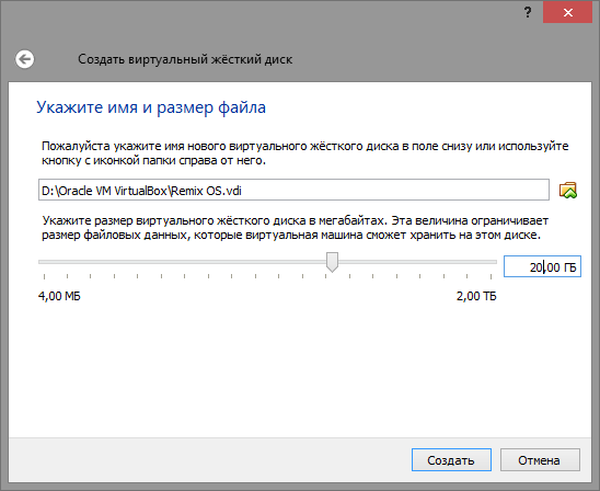
A virtuális gép létrehozása után indítsa el és adja meg a Remix OS telepítő ISO-képének elérési útját.
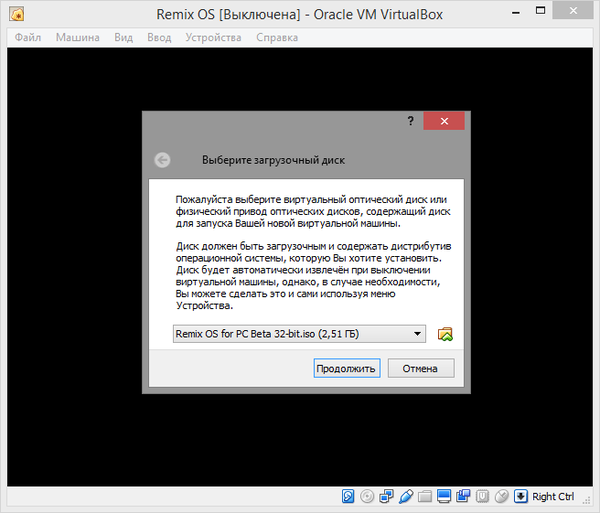
Amint a rendszer indulási menüje megjelenik a VirtualBox ablakban, kiválasztjuk a legmegfelelőbb telepítési módot.
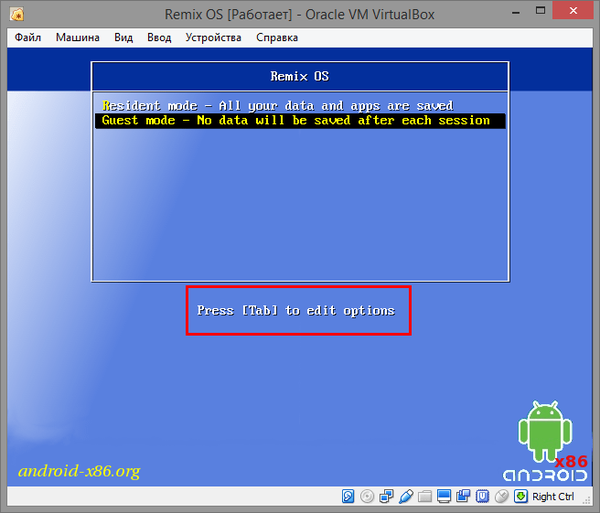
Az alapértelmezett "Lakossági mód" akkor a legjobb, ha a Remix operációs rendszert folyamatosan használja. Ebben az esetben az összes adat és beállítás mentésre kerül minden egyes munkamenet vége után. Ha a vendég módot választja - "Vendég mód", akkor a rendszer élő CD-ként indul, és az abban elvégzett beállítások minden új indításkor visszaállnak..
Megjegyzés: A vendég mód kiválasztásakor nyomja meg a Tab billentyűt, majd a szóközt és írja be a vga = 791 értéket (lásd a képernyőképet). A telepítés megkezdéséhez nyomja meg az Enter billentyűt.
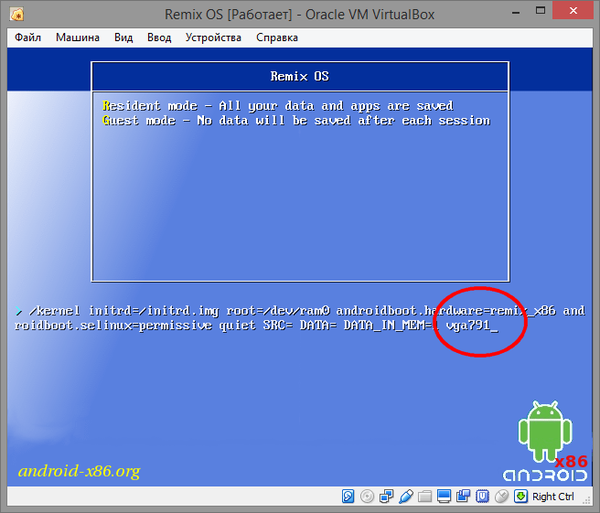
A telepítés automatikusan megtörténik. Körülbelül 20-30 percig tart, és mindeközben a képernyőn villogó programlogót fog látni.
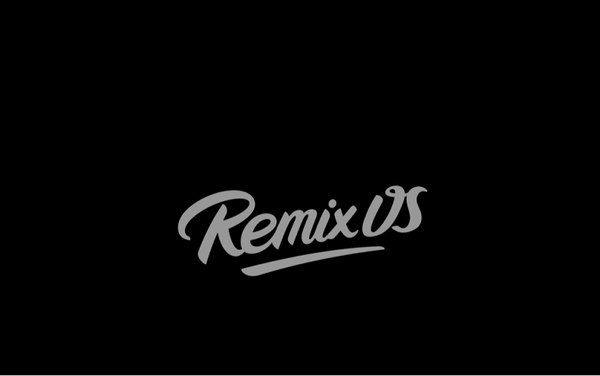
A befejezés után a rendszer felszólítja a felület kiválasztására. A kezdeti választás kicsi, csak angol és két ázsiai nyelv áll rendelkezésre, de ez nem számít - oroszul választhat maga a rendszer beállításainál.
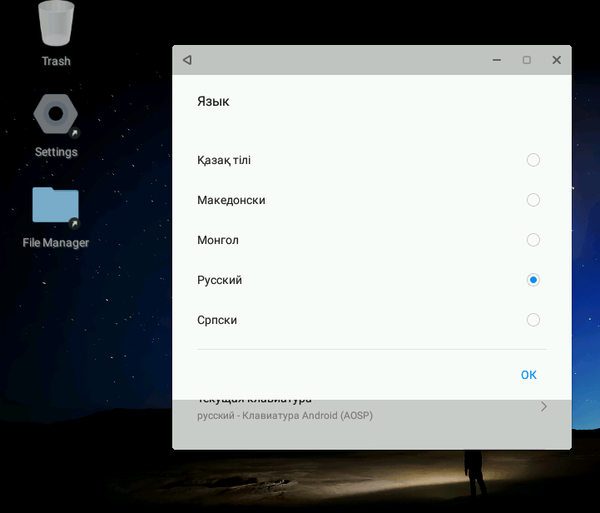
Igen, alapértelmezés szerint csak a nyílgombokat használjuk a vezérléshez. Az egér bekapcsolásához válassza a Nézet -> Egérintegráció menüpontot a virtuális gép főmenüjében, de ne felejtsük el a forró gazdagombot sem..
Telepítse a Remix OS-t egy merevlemezre
Számos módja van a Remix OS telepítésének és futtatásának a számítógépen, de azt javasoljuk, hogy eddig csak egyet fontoljon meg egy indítható ISO-kép és az EasyBCD használatával. Ebben a példában egy második operációs rendszer van telepítve a Windows mellé, mint második operációs rendszer. Szüksége van tehát telepítőképre a Remix OS-sel, az EasyBCD programmal (egy ingyenes verzió fog működni), és külön merevlemezre, a FAT32 formátumban formázott és legalább 10 GB méretű partícióra..
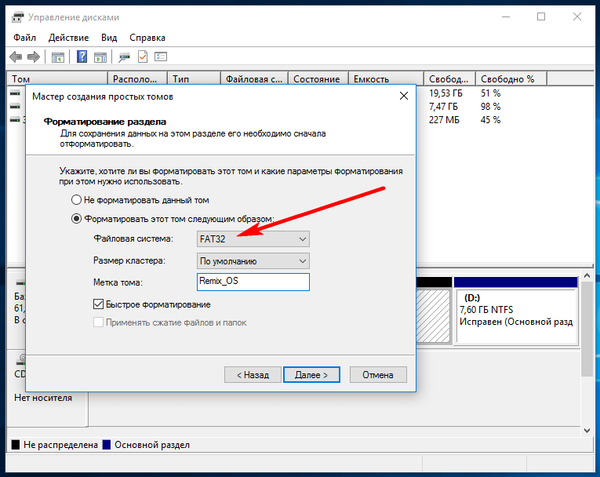
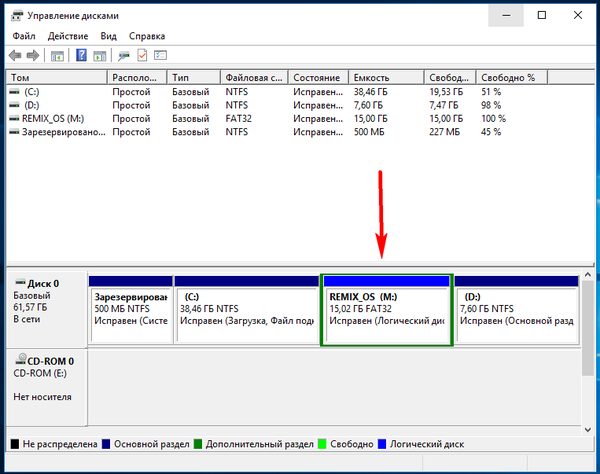
Bármely archiváló segítségével bontsa ki az ISO-képet a létrehozott szakaszba, és futtassa az EasyBCD programot. Indításkor a segédprogram felszólít egy nyelv kiválasztására - válassza ki a listából az orosz nyelvet, majd nyomja meg a "Go" gombot..
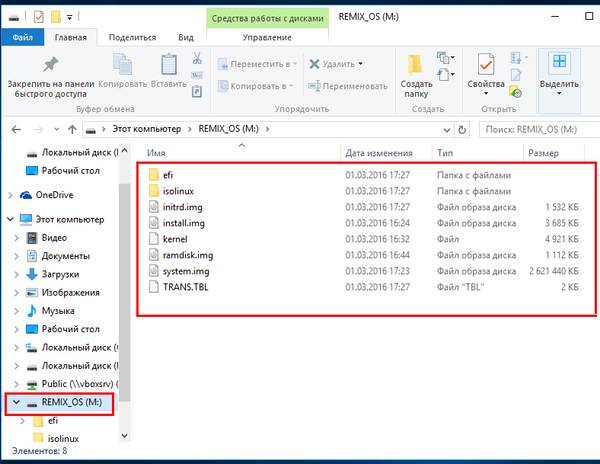
Válassza a menüsor "Bejegyzés hozzáadása" pontját, a "Cserélhető külső tároló" szakaszban válassza az ISO fület, írja be a Remix OS-t a "Név" mezőbe, és adja meg a korábban letöltött ISO rendszerindító kép elérési útját az "Útvonal" mezőben, majd kattintson az "Hozzáadás" alsó gombra..
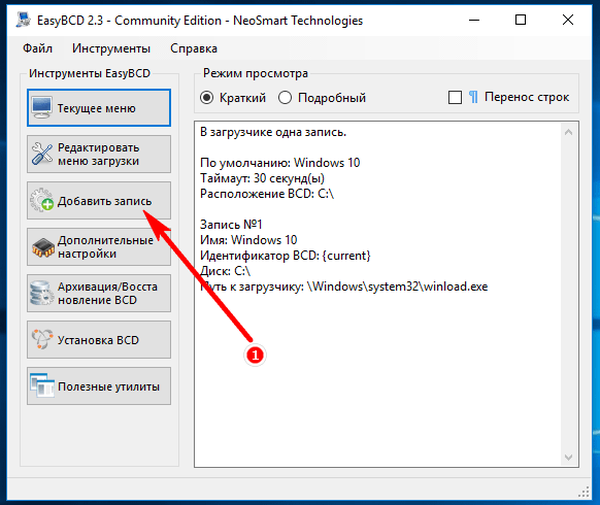
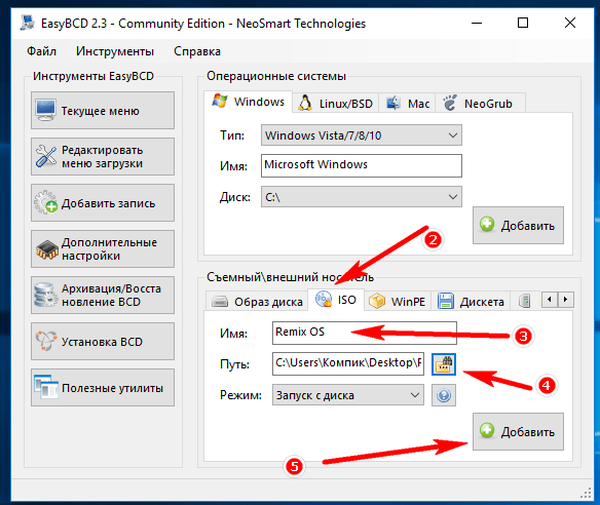

A kép töredezettségmentesítése után válassza az „Újraindítás a számítógépen” lehetőséget az EasyBCD „Eszközök” menüben.
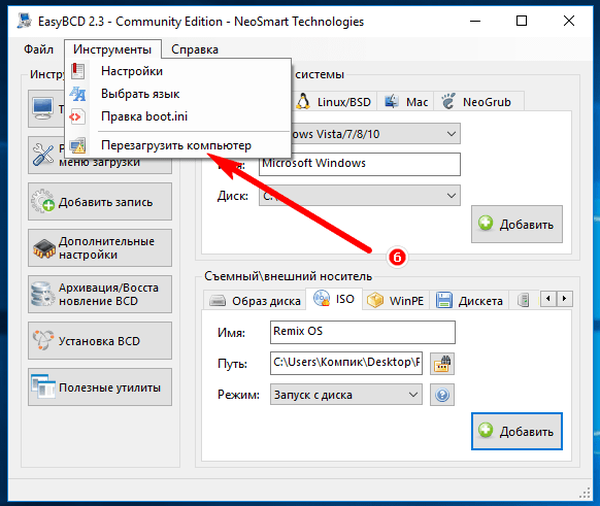
A következő indulás a rendszerindító menüvel fog találkozni, amelyben két bejegyzést fog látni az operációs rendszer választásával.
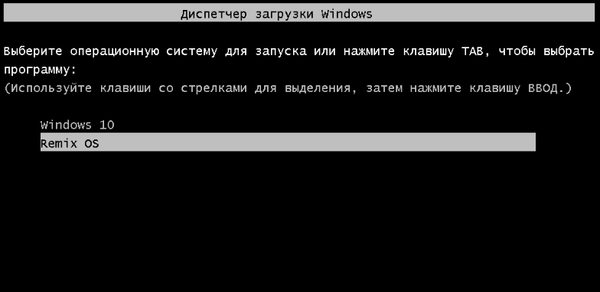
A Remix OS kiválasztása után megkezdődik az operációs rendszer telepítési folyamata..
Megjegyzés: Mielőtt a Remix OS-t az UEFI BIOS-ra telepített számítógépre telepítené, kapcsolja ki a Biztonságos indítást.
Első benyomások a Remix OS használatáról
A Jide Corporation fejlesztõinek munkája természetesen minden dicséretre méltó, de várnak valami különlegeset a Remix OS-tõl. Legalább még nem. Nincs állítás a grafikus héjra, különös tekintettel arra, hogy az operációs rendszert csak a béta verzió képviseli, de szeretném, ha a fájlkezelő ugyanolyan, mint a Windows. A rendszer fő hátránya a beépített alkalmazáskönyvtár hiánya, ezért a programokat böngészőn keresztül kell letölteni és manuálisan telepíteni az APK fájlokból. Kis erőfeszítéssel azonban telepítheti a Google Play Áruházot a rendszerre..

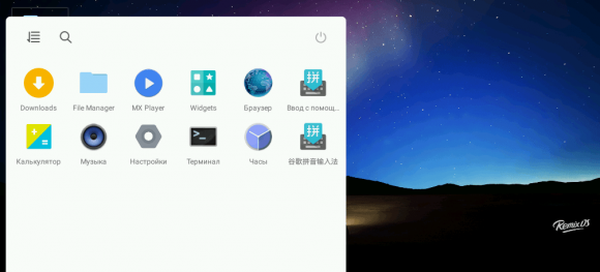
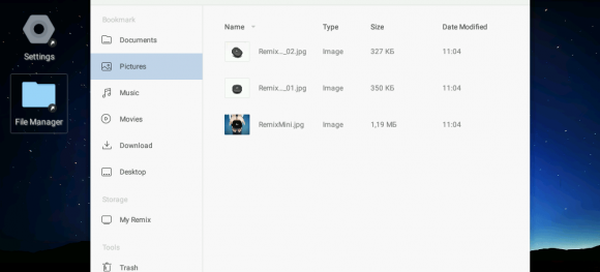
Google Play-integráció
Mindenekelőtt lépjen a "Biztonság" beállítások szakaszába, és engedélyezze az ismeretlen forrásokból származó alkalmazások telepítését.
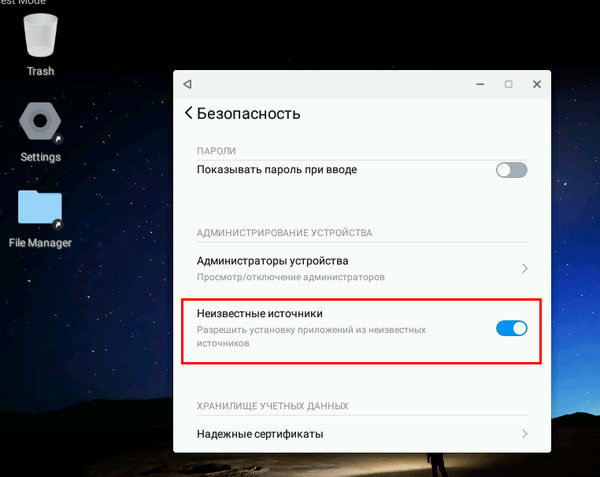
Töltse le a speciális GMSInstaller segédprogramot az XDA fórumról, telepítse és futtassa.
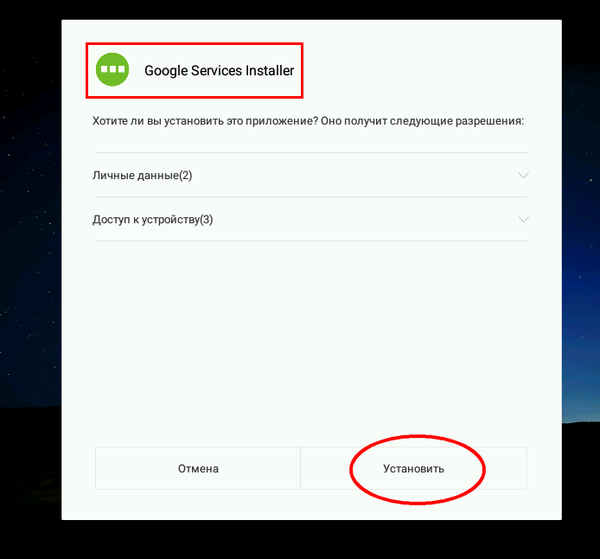
Lát egy két gombbal rendelkező ablakot. Kattintson az „Egy kattintás a Google Services telepítésére” elemre, és várja meg, amíg a fájlok letöltése és telepítése befejeződik, majd keresse meg a rendszerbeállításokat, keresse meg a Google Play Services és a Google Services Framework összetevőit, és egyenként törölje a gyorsítótárat..
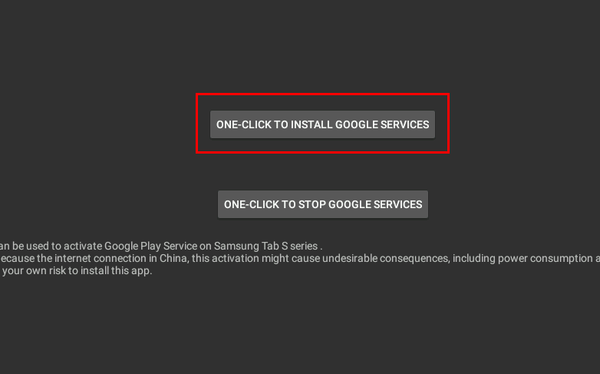
Az operációs rendszer újraindítása után a Google Play Áruháznak meg kell jelennie az alkalmazások listájában.
VirtualBox: https://www.virtualbox.org/wiki/Downloads
A Remix operációs rendszer hivatalos oldala: www.jide.com/en/remixos-for-pc#downloadNow
EasyBCD: http://neosmart.net/EasyBCD/
Google Play telepítő segédprogram: forum.xda-developers.com/remix/remix-os/app-install-google-play-services-remix-t3292087
Remek napot!










